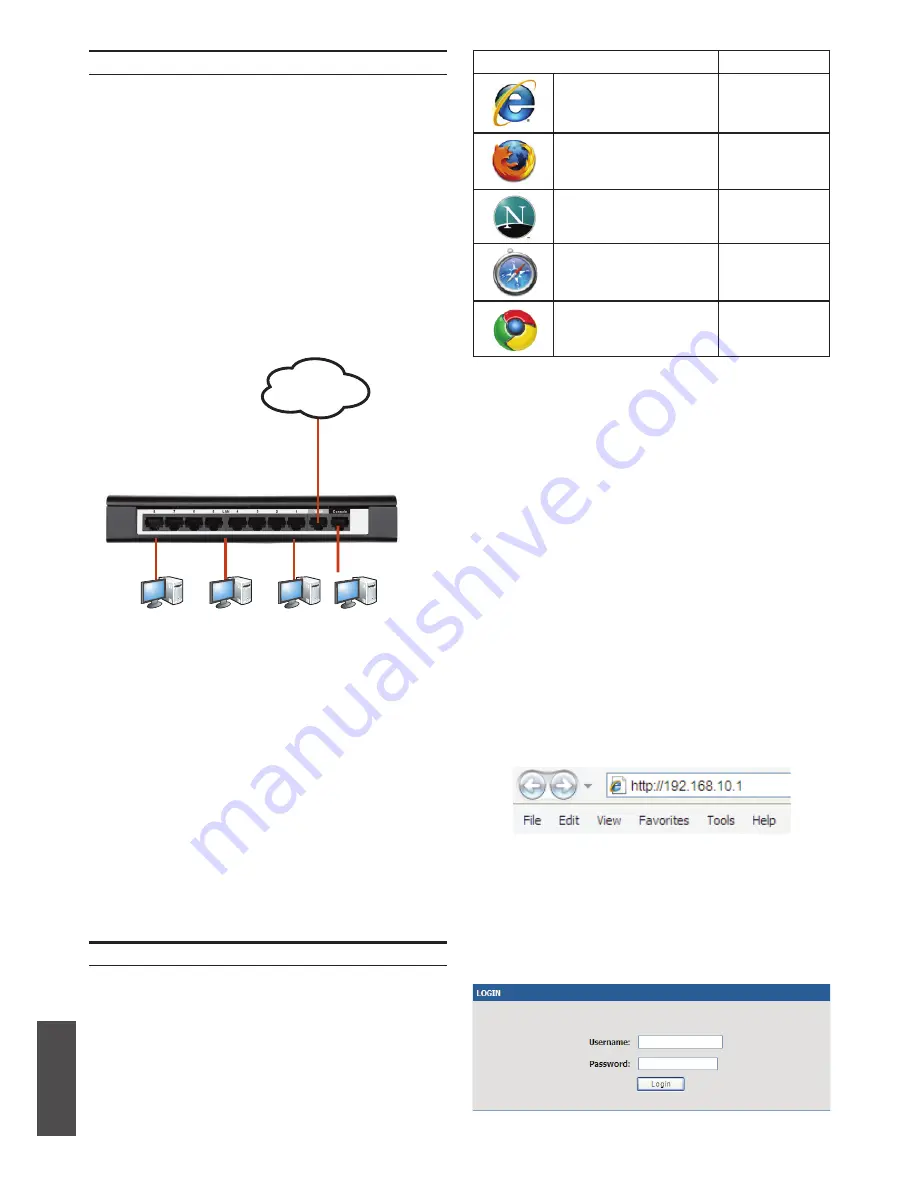
28
D-Link Wireless N Services Router
IT
AL
IAN
O
Accesso al dispositivo tramite l'interfaccia utente
Web
1. Collegare la workstation alla porta LAN (1-8),
preallocata per la LAN.
2.
Verificare che la workstation sia abilitata per il
client DHCP o configurata con un indirizzo IP
statico nella subnet 192.168.10.0/24.
Nota:
disabilitare il software per il blocco dei
popup oppure aggiungere l'indirizzo IP di
gestione http://192.168.10.1 all'elenco degli
indirizzi consentiti dal software per il blocco
dei popup.
3. Avviare il browser, quindi immettere l'indirizzo
IP per l'interfaccia LAN. L'indirizzo IP di default
è
http://192.168.10.1)
. Premere
Invio
.
.
4. Accedere all'interfaccia Web del router
Services Router. Le informazioni d'accesso
predefinite sono:
Nome utente:
admin
Password:
admin
Collegamento del dispositivo alla rete
Figura 4: esempio di cablaggio di base
Configurazione iniziale del
dispositivo
Il software Services Router è preinstallato
pertanto il dispositivo DSR-150N è pronto per
essere ulteriormente configurato al termine della
procedura di avvio. Sebbene il dispositivo sia stato
configurato con impostazioni predefinite in fabbrica
che consentono di inizializzare i collegamenti,
si consiglia vivamente di personalizzare le
configurazioni in base alle esigenze specifiche
della rete.
Utilizzo dell'interfaccia utente Web
Per utilizzare l'interfaccia utente Web per la
gestione del dispositivo DSR-150N, la workstation
da cui si gestisce il dispositivo deve appartenere
alla stessa subnet del dispositivo.
Figura 6. Messaggio di autenticazione
Figura 5: indirizzo del browser
Tabella 5: compatibilità dei browser
Browser
Versione
Microsoft Internet
Explorer
6.0 e
successiva
Mozilla Firefox
3.5 e
successiva
Netscape Navigator
9.0 e
successiva
Apple Safari
4.0 e
successiva
Google Chrome
3.0 e
successiva
In questa sezione vengono fornite informazioni di
base sul collegamento del dispositivo DSR-150N
alla rete.
1. Collegare con un cavo RJ-45 la porta
contrassegnata con WAN al router esterno.
La porta WAN è preallocata al segmento di
rete WAN.
2. Collegare con un cavo RJ-45 la porta LAN
(1-8) a uno switch nel segmento di rete LAN.
3. Collegare con un cavo RJ45-DB9 la porta
della console per l'accesso di gestione CLI
(Command Line Interface).
WAN
LAN
Console
Internet
Utenti
Amministratori
Содержание DSR-150N
Страница 6: ...6 D Link Wireless N Services Router ENGLISH TECHNICAL SUPPORT dlink com support ...
Страница 7: ...D Link Wireless N Services Router 7 ENGLISH Notes ...
Страница 12: ...12 D Link Wireless N Services Router DEUTSCH TECHNISCHE UNTERSTÜTZUNG dlink com support ...
Страница 13: ...D Link Wireless N Services Router 13 DEUTSCH Notes ...
Страница 18: ...18 D Link Wireless N Services Router FRANÇAIS ASSISTANCE TECHNIQUE dlink com support ...
Страница 19: ...D Link Wireless N Services Router 19 FRANÇAIS Notes ...
Страница 24: ...24 D Link Wireless N Services Router ESPAÑOL ASISTENCIA TÉCNICA dlink com support ...
Страница 25: ...D Link Wireless N Services Router 25 ESPAÑOL Notes ...
Страница 30: ...30 D Link Wireless N Services Router ITALIANO SUPPORTO TECNICO dlink com support ...
Страница 31: ...D Link Wireless N Services Router 31 ITALIANO Notes ...
Страница 37: ...D Link Wireless N Services Router 37 Notes ...
Страница 43: ...D Link Wireless N Services Router 43 Notes ...
Страница 49: ...D Link Wireless N Services Router 49 Notes ...
Страница 55: ...D Link Wireless N Services Router 55 Notes ...
Страница 61: ...D Link Wireless N Services Router 61 Notes ...
Страница 67: ...D Link Wireless N Services Router 67 ...
Страница 68: ...Ver 2 10 WW _130x183 2015 07 01 ...
















































